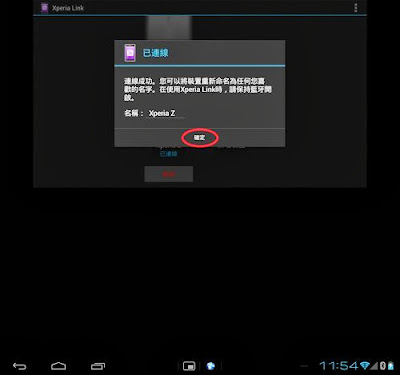這個功能實在是相當的方便~
為何呢?除了是一個整合sony周邊的一個好主意外
其實還替有了ps3的人省下了一個荷包
更精準的說法
其實讓Xperia手機變成PSV TV的一個概念
手機接上MHL及DS手把
一瞬間就變成家用主機
那怎麼使用呢?
1.到手機>設定>xperia >DualShock3無線控制器
2.準備好以下配備:a.Dual Shok3控制器, b.OTG線, c.Z一台
然後按下一步
4.按下一步後Z就會開啟藍牙,這時拔起你的線
以後要再連結就是Z開藍牙,手把按PS按鈕就好
但如過再去配另一台XPERIA後就要重配對一次(同PS3的方式)
5.開遊戲就可以開始玩囉!!!有沒有很簡單呀
目前支援的以大遊戲公司的會比較多~
但是其實你用MHL輸出到電視,再裝個模擬器~
就能玩遍所有兒時記憶的遊戲了喔